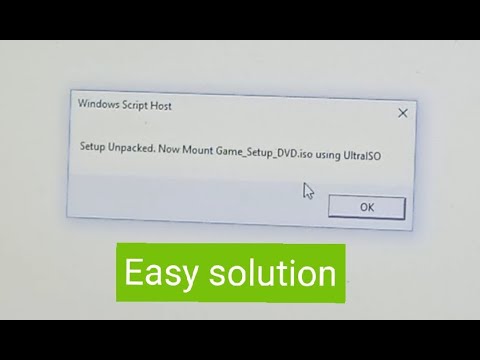امروزه تولیدکنندگان برنامه های زیادی برای کار با رسانه های ذخیره سازی دیسک ارائه می دهند. برخی از آنها برای سوزاندن دیسک ها ، برخی دیگر برای ایجاد تصاویر و برخی دیگر جهانی هستند. یکی از محبوب ترین نرم افزارهای چند وظیفه ای UltraISO است.

ضروری
رایانه با UltraISO نصب شده است
دستورالعمل ها
مرحله 1
با دوبار کلیک بر روی میانبر برنامه را باز کنید. در پانل بالای پنجره برنامه دکمه هایی برای کار با دیسک ها وجود دارد: "رایت" ، "ایجاد تصویر" ، "ذخیره" و غیره برای نوشتن فایلها روی دیسک با استفاده از برنامه UltraISO ، یک دیسک به اندازه لازم در درایو قرار دهید.
گام 2
این برنامه در حال اجرا است ، تنها چیزی که باقی می ماند این است که فایلهای مورد نیاز خود را انتخاب کنید. در فهرست برنامه "File" - "Open" کلیک کرده و پرونده های مورد نظر خود را انتخاب کنید ، یا پوشه ای را که فایل های مورد نظر شما در آن ذخیره شده است باز کنید. آنها را با موس به سمت پنجره برنامه بکشید. پانل برنامه میزان اشغال شده توسط پرونده ها را نشان می دهد. اطمینان حاصل کنید که مقدار اطلاعات ثبت شده از اندازه خود دیسک فراتر نرود.
مرحله 3
بر روی دکمه "رایت دیسک" کلیک کنید. یک جعبه محاوره ای باز می شود که در آن می توانید درایو برای رایت و همچنین سرعت نوشتن را انتخاب کنید. تنظیمات به صورت خودکار تنظیم می شوند ، اما می توانید سرعت ضبط را به حداکثر برسانید یا برعکس ، آن را کاهش دهید. روی دکمه "ok" کلیک کنید و منتظر بمانید تا دیسک تمام شود.
مرحله 4
UltraISO به شما امکان می دهد یک تصویر دیسک ایجاد کنید. این ویژگی هنگام ایجاد تصویری از دیسک های قابل بوت ، به عنوان مثال در زمان بازی گرفته شده ، مفید است. برای انجام این کار ، دیسکی را که می خواهید تصویر کنید در درایو قرار دهید. روی دکمه ایجاد CD Image در صفحه برنامه کلیک کنید. در پنجره "ایجاد تصویر CD / DVD" که باز می شود ، پوشه مورد نظر جهت ذخیره تصویر و قالب تصویر را انتخاب کنید. پس از تنظیمات انتخاب شده ، بر روی دکمه "ایجاد" کلیک کنید. پس از اتمام مراحل ایجاد ، تصویر در پوشه انتخاب شده قرار می گیرد.
مرحله 5
سپس می توانید تصویر ایجاد شده را بر روی دیسک رایت کنید. فایل تصویر را به روشی آشنا به پنجره اضافه کنید. دکمه Burn CD Image … را از فهرست انتخاب کنید. پارامترهای زیر در پنجره باز شده نمایش داده می شوند: درایو ، آدرس فایل تصویر و سرعت نوشتن. برای سوزاندن موفقیت آمیز دیسک بهتر است حداکثر سرعت را انتخاب نکنید. اما زمان انتظار به طور طبیعی افزایش می یابد. روی دکمه "ضبط" کلیک کنید و منتظر نتیجه باشید. پس از اتمام مراحل ، CD-ROM به طور خودکار باز می شود و نرم افزار به شما اطلاع می دهد که روند کامل است.
مرحله 6
ویژگی بسیار مناسب UltraISO امکان ایجاد درایو فلش USB ویندوز قابل بوت است. برای انجام این کار ، با استفاده از طرح آشنا ، تصویری از دیسک بوت ویندوز ایجاد کنید. درایو فلش USB را در پورت USB رایانه خود قرار دهید. قبل از ضبط ، درایو را برای وجود پرونده ها و ویروس های غیرضروری بررسی کنید. برای این منظور ، یک درایو فلش 1 گیگابایتی کافی است. فایل تصویر را در برنامه باز کنید و "Boot" - "Burn hard disk" - "Burn" را از فهرست انتخاب کنید. این برنامه یک درایو فلش USB را انتخاب کرده و برای آن تصویر ویندوز می نویسد. سپس در منوی "Boot" ، "رایت دیسک سخت" - "Burn" را انتخاب کنید ، روند ضبط ادامه می یابد. این برنامه به طور خودکار درایو USB را به عنوان رسانه جدید برای تصویر ویندوز XP انتخاب می کند.